可牛影像制作俏佳人图片
1、打开可牛影像这款软件,进入可牛影像的操作界面,如图所示:

2、在这个界面内找到打开选项,如图所示:
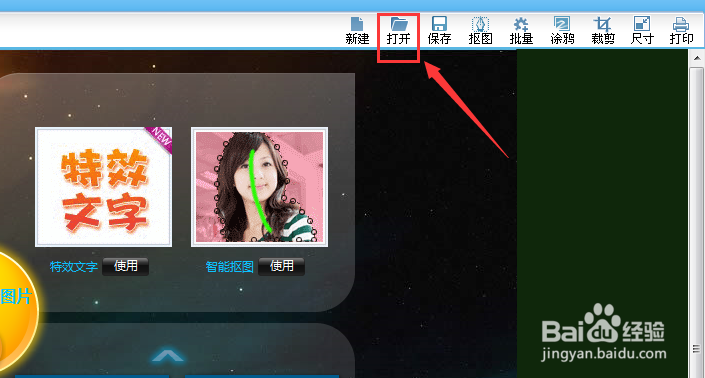
3、点击打开选项,弹出打开图片对话框,如图所示:
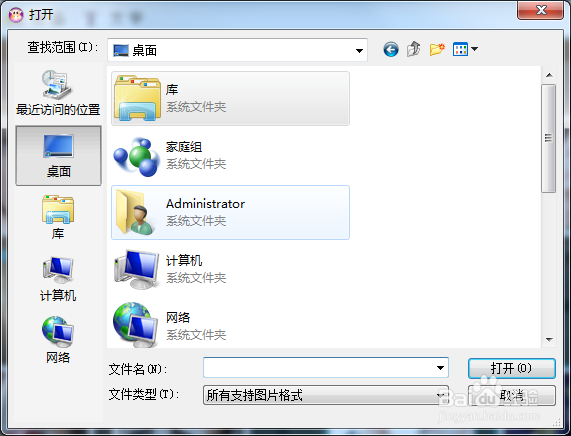
4、在电脑里找到我们需要的图片,点击下面的确定,进入图片编辑操作界面,如图所示:

5、在这个编辑界面内找到高清场景选项,如图所示:
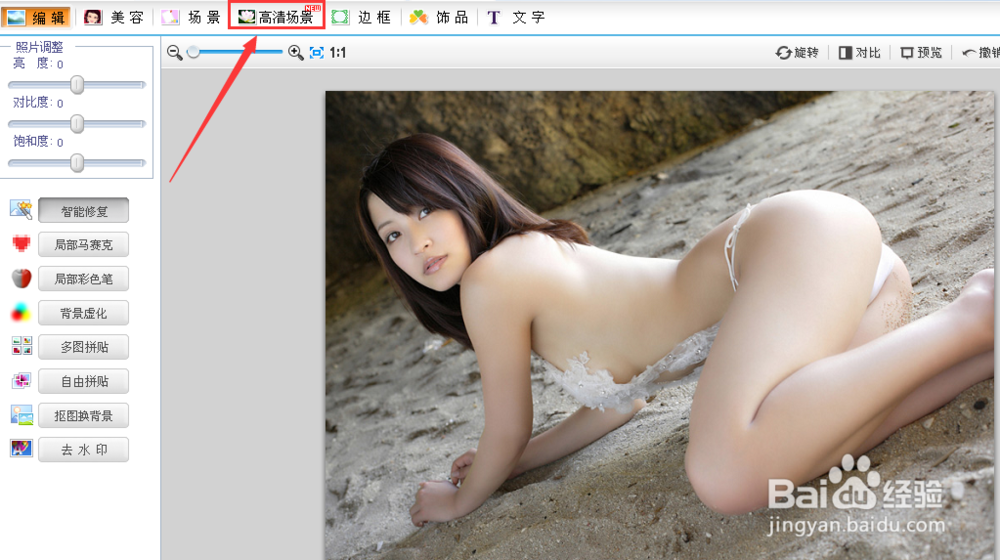
6、点击高清场景选项,进入高清场景的操作界面,如图所示:
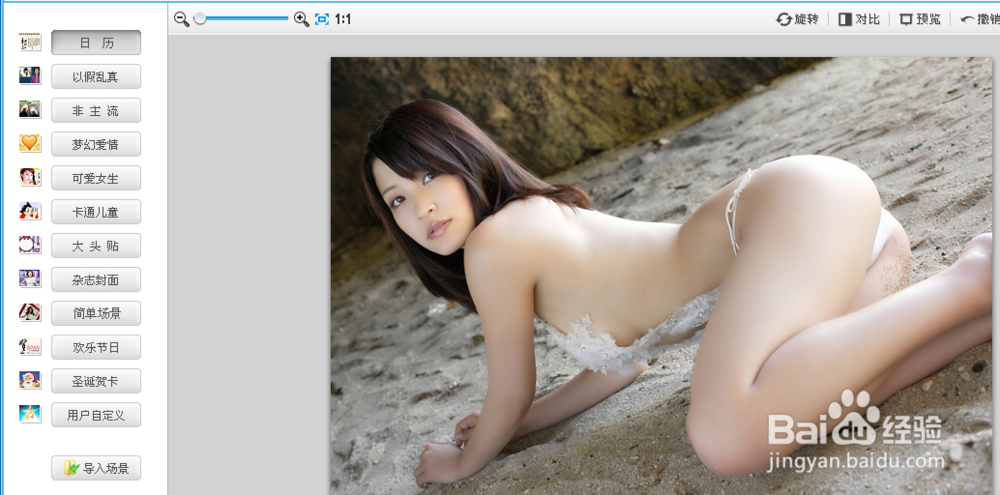
7、在这个界面内找到可爱女生选项,如图所示:

8、点击可爱女生选项,在右侧找到已下载选项,如图所示:
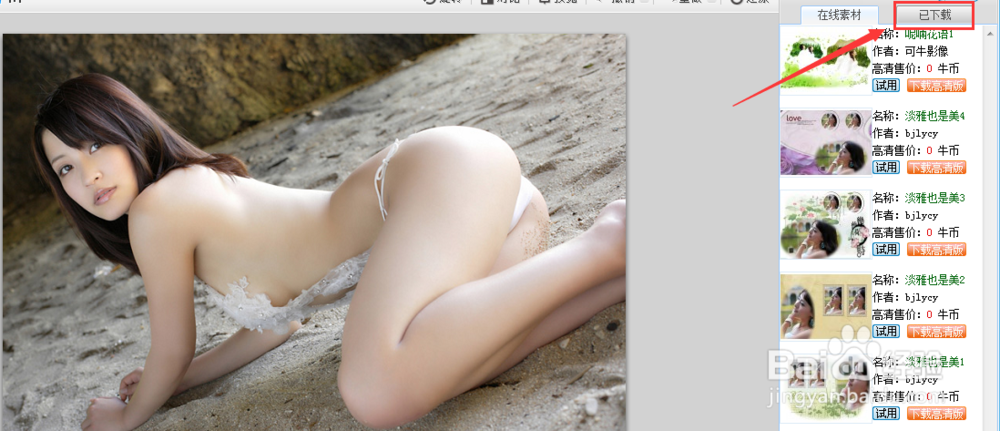
9、点击已下载选项,在其内找到我们需要的模板图片,如图所示:
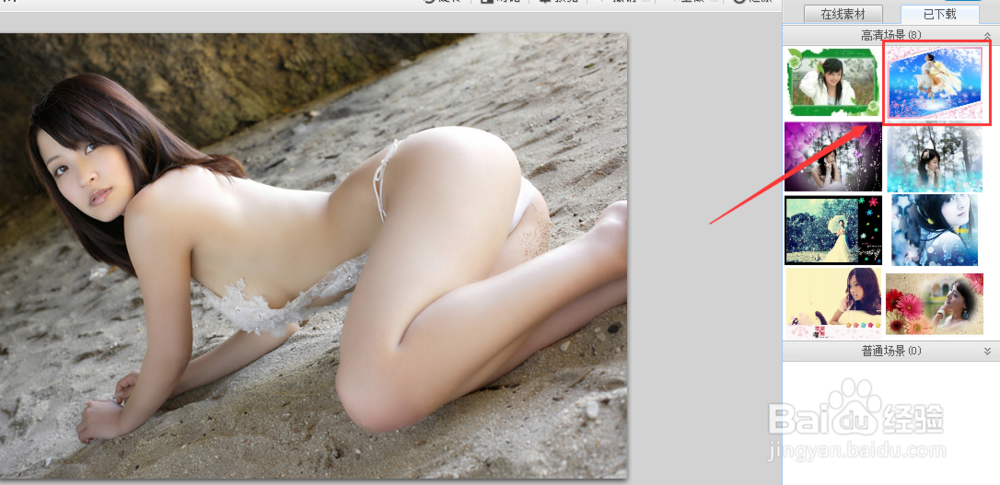
10、点击我们选择的模板图片,进入图片编辑操作界面,如图所示:

11、在这个界面内的图片调节窗口里调节图片的显示范围如图所示:

12、调节完成后,在菜单区找到美容选项,点击美容选项,在其内找到一键亮白选项,如图所示:

13、点击一键亮白选项,进入一键亮白的操作界面,如图所示:

14、保持一键亮白选项内的参数为默认,然后再在菜单区找到美容选项,在美容选项下找到一键磨皮/祛痘选项,如图所示:
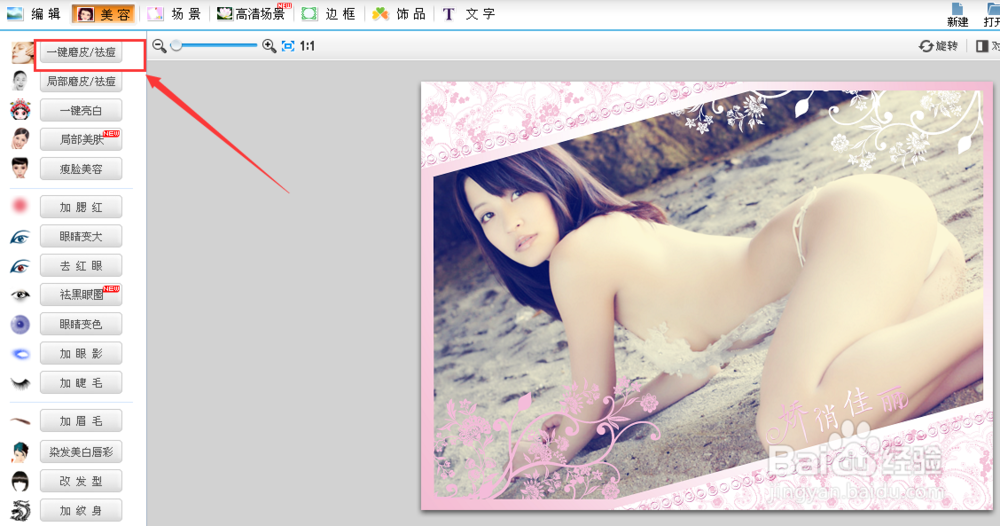
15、点击一键磨皮/祛痘选项,进入其操作界面,如图所示:

16、在这个界面内调节磨皮力度为5,如图所示:
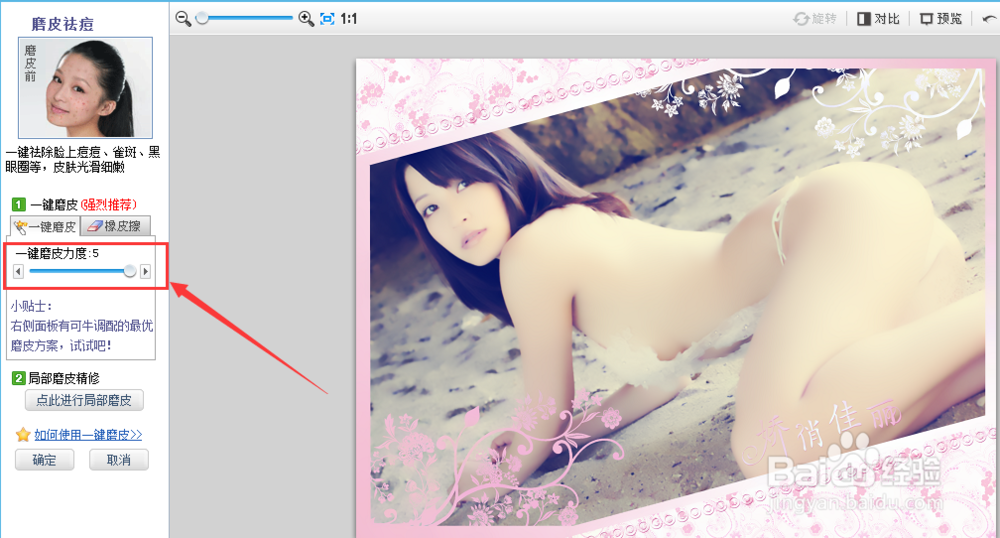
17、调节完成后,点击确定,再在编辑编辑模式下调节对比度为-1,饱和度为22,如图所示:
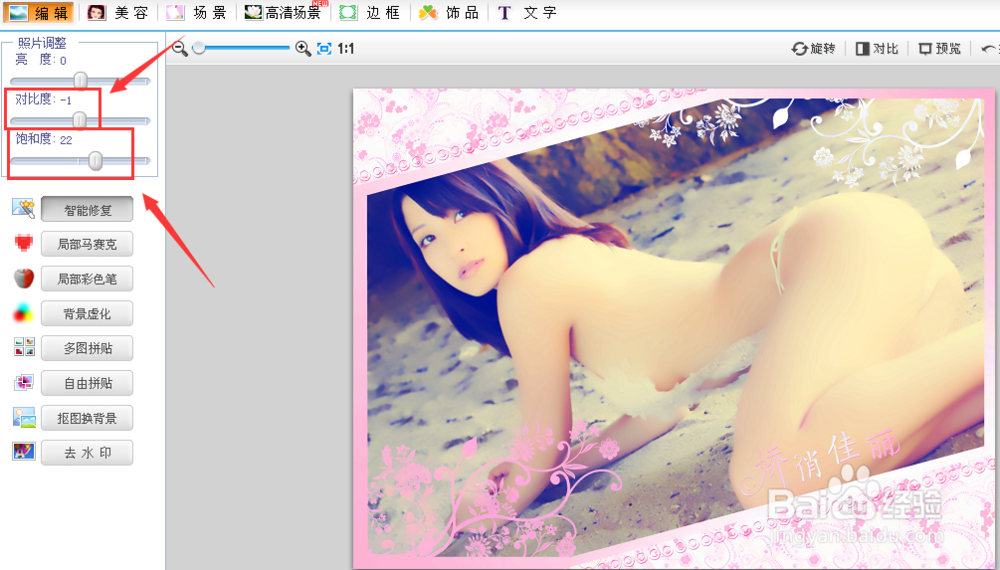
18、各参数调节完成以后,我们的图片就制作完成了,如图所示:
